Page 1
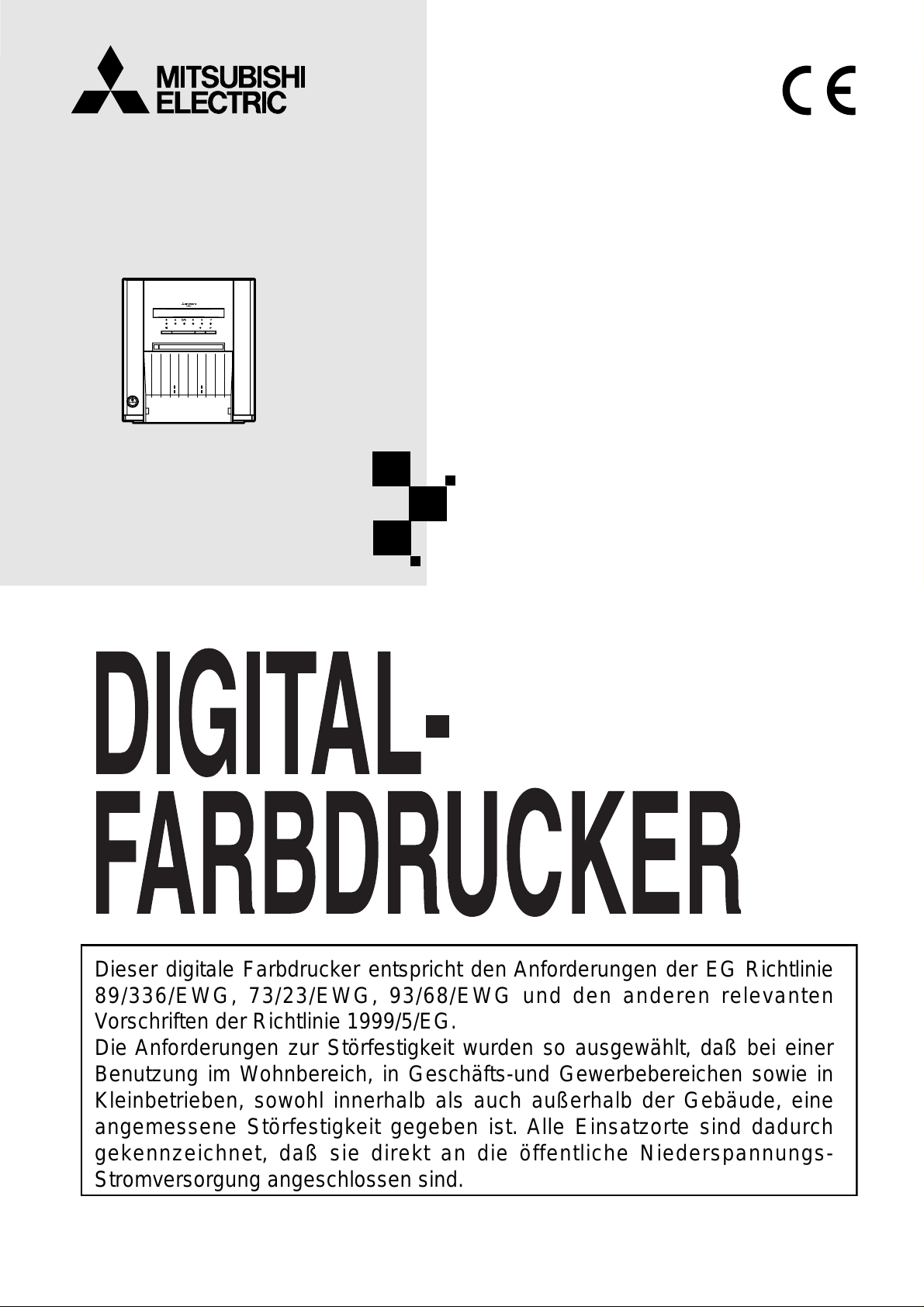
DIGITAL-FARBDRUCKER
MODELL
CP9500DW-S
BEDIENUNGSANLEITUNG
POWER
ALARM
PAPER/INK RIBBON
DATA
READY COOLING
DOOR OPEN
CANCEL
FEED&CUT
BITTE LESEN SIE DIE ANLEITUNG VOR
DER INBETRIEBNAHME DES GERÄTES.
KONSULTIEREN SIE SIE, WENN SIE
FRAGEN ZUM GEBRAUCH DES GERÄTES
HABEN.
Dieser digitale Farbdrucker entspricht den Anforderungen der EG Richtlinie
89/336/EWG, 73/23/EWG, 93/68/EWG und den anderen relevanten
Vorschriften der Richtlinie 1999/5/EG.
Die Anforderungen zur Störfestigkeit wurden so ausgewählt, daß bei einer
Benutzung im Wohnbereich, in Geschäfts-und Gewerbebereichen sowie in
Kleinbetrieben, sowohl innerhalb als auch außerhalb der Gebäude, eine
angemessene Störfestigkeit gegeben ist. Alle Einsatzorte sind dadurch
gekennzeichnet, daß sie direkt an die öffentliche Niederspannungs-
Stromversorgung angeschlossen sind.
Page 2
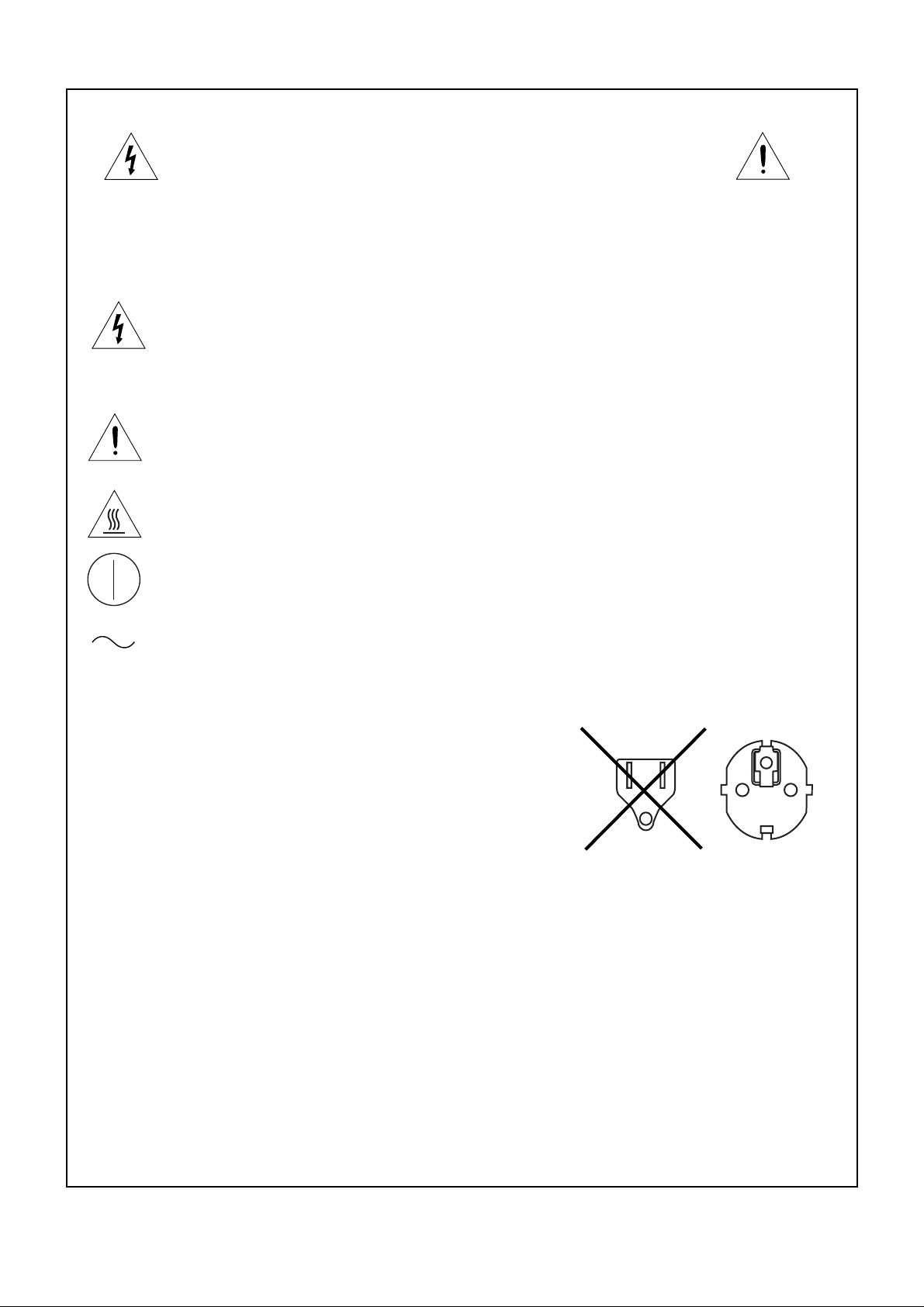
ACHTUNG:
GEFAHR EINES STROMSCHLAGES; BITTE NICHT ÖFFNEN.
UM DIE GEFAHR EINES STROMSCHLAGES ZU VERMEIDEN, ÖFFNEN SIE AUF KEINEN FALL DIE
ABDECKUNG (ODER DIE RÜCKSEITE) DES GERÄTES.
IM INNEREN DES GERÄTES BEFINDEN SICH KEINERLEI TEILE, DIE DURCH DEN BENUTZER ZU
WARTEN WÄREN. ÜBERLASSEN SIE DIE WARTUNG BITTE QUALIFIZIERTEM
SERVICEPERSONAL.
Das Blitzsymbol innerhalb eines gleichschenkligen Dreiecks ist dazu bestimmt, den
Benutzer zu alarmieren und darauf hinzuweisen, dass nicht isolierte „gefährliche
Spannungen“ innerhalb des Produktgehäuses auftreten, die zu einem
lebensgefährlichen Stromschlag führen können.
Das Ausrufezeichen innerhalb eines gleichschenkligen Dreiecks ist dazu bestimmt, den
Benutzer zu alarmieren und darauf hinzuweisen, dass sich in der im Lieferumfang
dieses Gerätes enthaltenen Literatur, wichtige Betriebs- und Wartungs- (Service)
Informationen befinden.
Das Symbol „Achtung, heiße Oberfläche“ zeigt an, dass der markierte Bereich unter
Umständen heiß ist und nicht berührt werden sollte.
Das „EIN/AUS“-Symbol zeigt den Netzschalter der zum trennen der Netzspannung
dient, an.
Das „Wechselstrom“-Symbol zeigt an, dass sich das Gerät ausschließlich für
Wechselstrom eignet.
WARNUNG:
Verwenden Sie in Europa ein Netzkabel in
Übereinstimmung mit den unten aufgeführten
Empfehlungen, damit der Norm EN60950 entsprochen
wird.
Schließen Sie das Netzkabel an einen
dementsprechenden 230 V-AC (Wechselspannung)
Anschluß an.
Das Netzkabel muss VDE-zugelassen sein und einem
Leitungsquerschnitt von mindestens 1mm2 oder größer
haben. Zudem muss es eine Länge von höchstens 2,5 m
oder kürzer aufweisen und über einen Anschluss vom Typ
IEC320/C13 für 250 V 10 A oder höhere Spannung und
einen Stecker vom Typ CEE(7)VII oder IEC 320-2.2/E für
250 V 10 A oder höhere Spannung verfügen.
Verwenden Sie ein wie weiter oben aufgeführtes
Wechselstrom-Netzkabel, um Interferenzen mit dem
Radio- oder Fernsehempfang zu vermeiden.
Wenn Sie andere Netzkabel verwenden, kann dies zu
Interferenzen mit dem Radio- und Fernsehempfang
führen.
Page 3
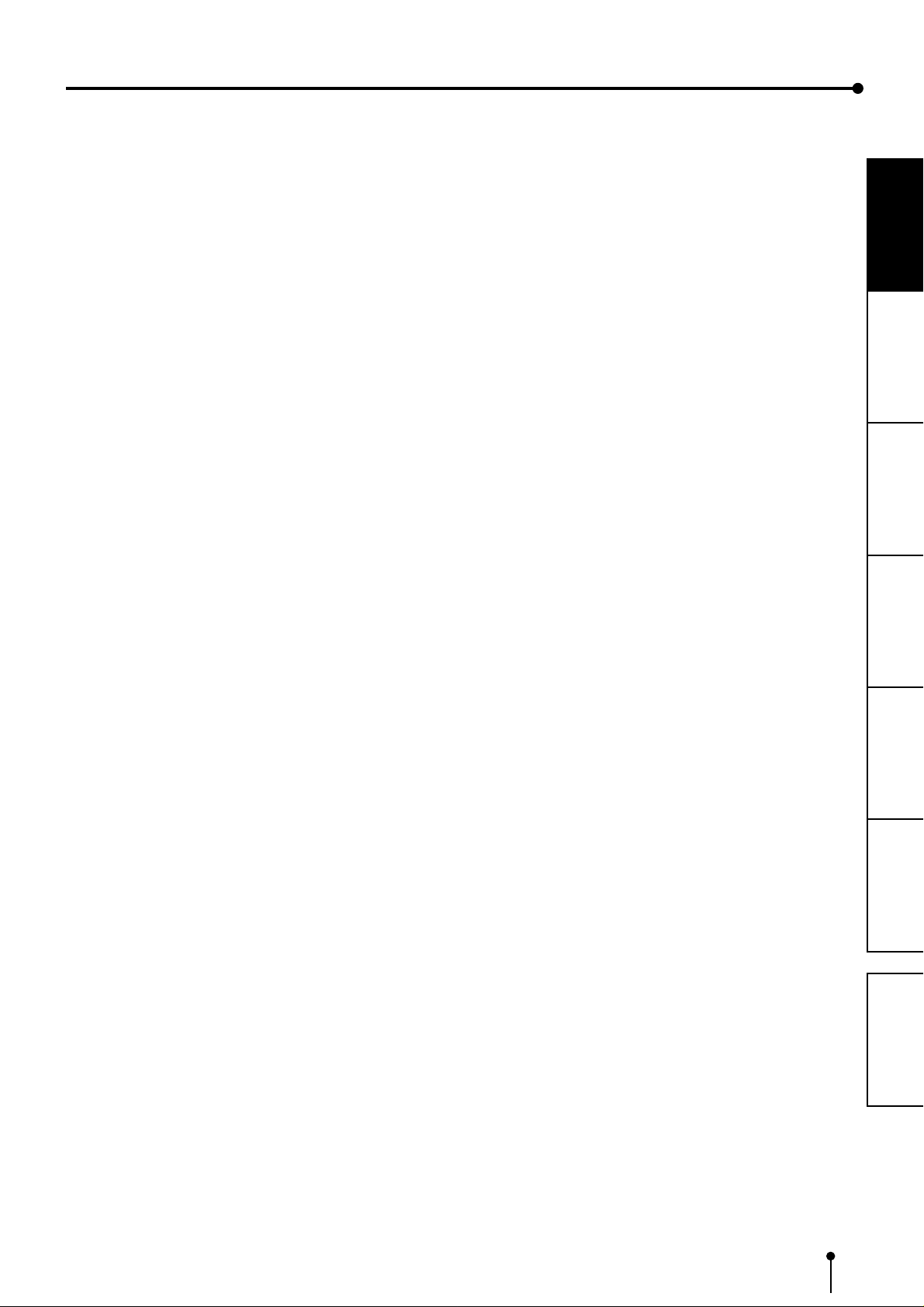
INHALT
INHALT
Inhalt ..................................................................................................... 1
Vorsichtsmassnahmen .......................................................................... 2-4
Besondere Merkmale und Funktionen .................................................. 5
Auspacken ............................................................................................ 6
Merkmale und Funktion......................................................................... 7-8
Vorderseite ............................................................................................. 7
Seiten- und Rückwand ........................................................................... 8
Anschlüsse............................................................................................ 9-10
Anschluss an ein Gerät mit USB-Schnittstelle ....................................... 9
Einstellung der DIP-Schalter .................................................................. 10
Vor Inbetriebnahme............................................................................... 11-15
Einsetzen des Druckerpapiers ............................................................... 11-12
Installation des Farbträgers ................................................................... 13-14
Handhabung der Verbrauchsmaterialien ............................................... 15
Fehlermeldungen & Abhilfemaßnahmen............................................... 16-18
Fehleranzeigen des Bedienfelds und Abhilfemaßnahmen..................... 16
Beseitigung von Papierstaus ................................................................. 17
Bevor Sie den Kundendienst rufen ........................................................ 18
Transportanleitungen ............................................................................. 18
Reinigung .............................................................................................. 19
Technische Daten.................................................................................. 20
MASSNAHMEN
VORSICHTS-
AUSST ATTUNGS-
MERKMALE
ANSCHLÜSSE
REITUNGEN
VORBE-
FEHLERSUCHE
SONSTIGES
INHALT
1
Page 4
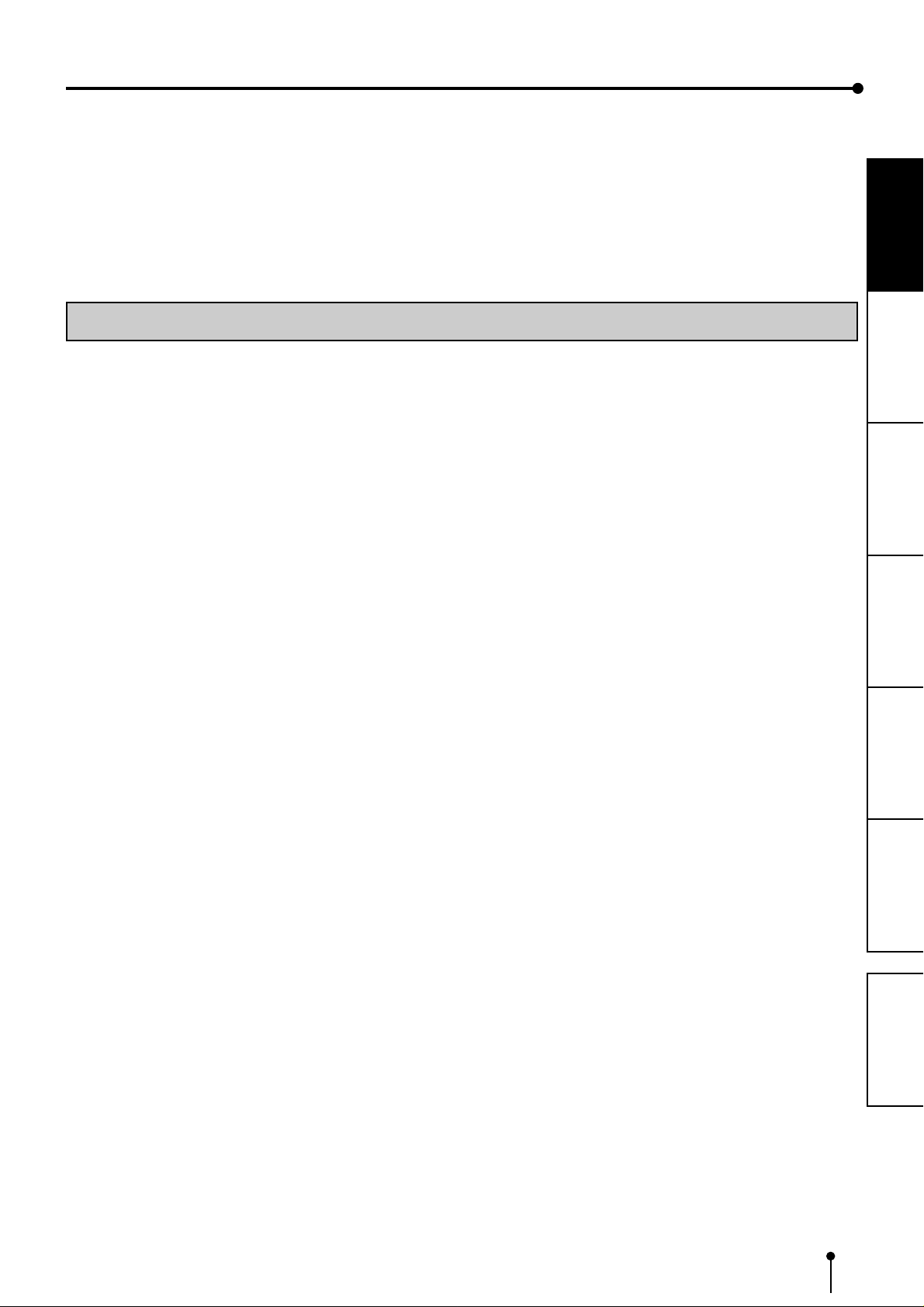
VORSICHTSMASSNAHMEN
Aus Sicherheitsgründen sind die folgenden Vorsichtsmaßnahmen besonders zu beachten:
STROMVERSORGUNG
Dieser Digital-Farbdrucker ist für einen Betrieb mit 120V Wechselstrom 50/60Hz in den U.S.A. und Canada, und mit 220V-240V
AC 50/60Hz in Europa ausgelegt.
Das Gerät darf niemals an einer Stromversorgung angeschlossen werden, die spannungs- und/oder frequenzmäßig von den
angegebenen Werten abweicht.
Hinweis: Dieses Gerät muß geerdet werden.
Das Gerät entspricht der Schutzklasse 1, Typ B.
VORSICHTSMASSNAHMEN
BEI AUFTRETEN EINER BETRIEBSSTÖRUNG
Wenn am Gerät eine Rauchentwicklung oder ein ungewöhnliches Geräusch festgestellt wird, ist die Netzleitung sofort
abzuziehen und die Kundendienststelle zu Rate zu ziehen. Das Gerät (ohne Abhilfsmaßnahmen zu ergreifen) niemals in diesem
Zustand weiterbenutzen.
KEINE GEGENSTÄNDE IN DAS GERÄT EINFÜHREN
Jegliche Art von Gegenständen, die in das Gerät eingeführt werden, stellen ein Sicherheitsrisiko dar und können zu
umfangreichen Schäden am Digital-Farbdrucker führen.
KEINE GEGENSTÄNDE AUF DEN DIGITAL-FARBDRUCKER STELLEN
Schwere Gegenstände, die auf dem Digital-Farbdrucker abgestellt werden, können das Gerät beschädigen oder die Belüftung
blockieren.
DIE NETZLEITUNG VORSICHTIG BEHANDELN
Eine Beschädigung der Netzleitung kann ein Feuer oder einen Stromschlag verursachen. Beim Abziehen der Netzleitung immer
am Stecker und niemals an der Leitung selbst anfassen.
MASSNAHMEN
VORSICHTS-
AUSST ATTUNGS-
MERKMALE
ANSCHLÜSSE
REITUNGEN
VORBE-
KEINE GEFÄSSE MIT FLÜSSIGKEITEN AUF DEM GERÄT ABSTELLEN
“Vermeiden Sie aus sicherheitstechnischen Gründen das Hantieren mit Flüssigkeiten in der Nähe des Gerätes.”
Blumenvasen, Trinkgläser oder ähnliche Behälter, die Flüssigkeiten enthalten, dürfen nicht auf das Gerät gestellt werden. Sollte
Flüssigkeit ins Geräteinnere gelangen, ziehen Sie sofort das Netzkabel aus der Steckdose, und wenden Sie sich an eine
Kundendienst-Werkstatt. Wird das Gerät nach dem Eintritt von Flüssigkeiten weiter benutzt, kann das zu schweren Schäden führen.
NEHMEN SIE UNTER KEINEN UMSTÄNDEN DAS GEHÄUSE AB
Jegliche Berührung der Bauteile im Inneren das Geräts ist gefährlich und kann außerdem zu Funktionsstörungen führen. Alle
Prüfungen und Einstellungen im Geräteinneren überlassen Sie bitte einem qualifiziertem Kundendienstpersonal. Bevor Sie das
Gerät an dafür vorgesehenen Abdeckungen öffnen, zum Beispiel zur Beseitigung von Papierstaus, ziehen Sie unbedingt das
Netzkabel ab.
ZIEHEN SIE BEI LÄNGEREM NICHTGEBRAUCH DEN NETZSTECKER AB
Schalten Sie bei längerer Abwesenheit den Netzschalter aus, und ziehen Sie das Netzkabel aus der Steckdose.
WENN SIE DAS GERÄT TRANSPORTIEREN
Wenn Sie dieses Gerät transportieren, dann nehmen Sie den Farbträger und das Druckerpapier aus dem Gerät heraus. Siehe
den Abschnitt „TRANSPORTANLEITUNGEN“ auf Seite 18.
VORSICHT IM BEREICH DES PAPIERAUSGABESCHACHTES
Stecken Sie während des Druckens weder Ihre Hand noch irgendwelche anderen Gegenstände in den Papierausgabeschacht hinein.
Berühren Sie nicht die Schneideklinge innerhalb des Papierausgabeschachtes.
Dies könnte zu einer Verletzung Ihrer Finger führen.
BERÜHREN SIE NICHT DEN THERMOKOPF
Berühren Sie nicht mit Ihrer Hand den Thermokopf (der sich im Inneren des Gerätes befindet).
Der Thermokopf wird sehr stark erhitzt.
Das Berühren könnte zu Verletzungen führen.
FEHLERSUCHE
SONSTIGES
INHALT
WENN DAS DRUCKPAPIER EINGELEGT WIRD, ENTFERNEN SIE EINEN FLANSCH UND HALTEN SIE DAS
DRUCKPAPIER AN DER SEITE OHNE FLANSCH AUFRECHT
Wenn Sie das Druckpapier seitlich auf den Tisch legen, usw. kann es sich aufrollen und herunterfallen. Dies kann Verletzungen
zur Folge haben.
ANSCHLUSSKABEL
Verwenden Sie das mitgelieferte Netzkabel.
2
Page 5
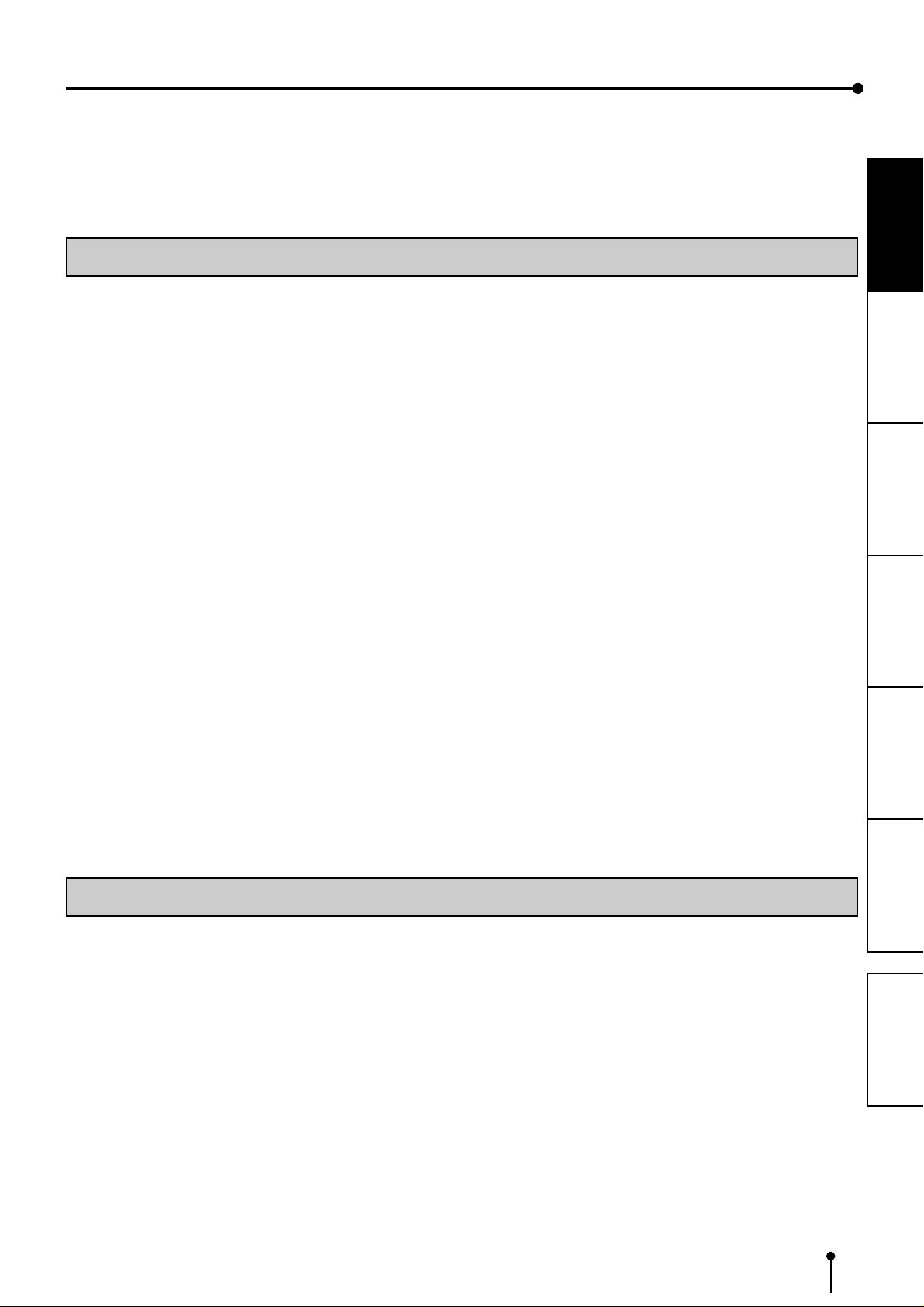
VORSICHTSMASSNAHMEN
ENTFERNEN SIE DEN PAPIERSTREIFEN-AUFFANGBEHÄLTER, WENN SIE DIE TÜR ÖFFNEN ODER
SCHLIESSEN
Wenn Sie die Tür bei installiertem Papierstreifen-Auffangbehälter öffnen oder schließen, kann sich der Behälter lösen und
herunterfallen. Dies kann zu Verletzungen oder Schäden führen.
HINWEISE ZUM AUFSTELLORT
MASSNAHMEN
VORSICHTS-
SORGEN SIE FÜR GUTE BELÜFTUNG DES GERÄTES
Ventilationsschlitze und Löcher befinden sich auf der Rückseite und auf den beiden Seiten dieses Gerätes. Stellen Sie das
Gerät auf eine feste, ebene Unterlage, und halten Sie bei der Aufstellung einen Mindestabstand von 10 cm zur Wand ein, um
eine einwandfreie Belüftung zu garantieren. Wenn Sie das Gerät in ein System-Rack stellen, dann lassen Sie genug Platz
zwischen dem Gerät und der Rückseite des Racks.
UNGEEIGNETE AUFSTELLUNGSORTE
Vermeiden Sie bei der Aufstellung des Geräts instabile Unterlagen sowie Orte, die starken Vibrationen ausgesetzt sind. Achten
Sie auch darauf, daß das Gerät nicht Schwefelwasserstoff oder Säureionen ausgesetzt wird, wie es zum Beispiel in der Nähe
von Thermalquellen der Fall wäre.
AUFSTELLPLÄTZE MIT HOHER LUFTFEUCHTIGKEIT UND ST ARKER ST AUBENTWICKLUNG
Das Gerät nicht an Orten aufstellen, an denen hohe Luftfeuchtigkeit oder starke Staubentwicklung auftritt, da dies eine
Beschädigung des Gerätes verursachen kann. Ebenso sind Plätze zu vermeiden, in denen das Gerät ölhaltigem Rauch und
Dämpfen ausgesetzt ist.
PLÄTZE MIT STARKEM WÄRMEEINFLUSS
Aufstellorte, die direkter Sonnenbestrahlung ausgesetzt sind, sowie Plätze in der Nähe von Heizkörpern, können durch die
entstehenden hohen Temperaturen das Gehäuse verziehen, was leicht eine Funktionsstörung verursachen kann.
STELLEN SIE DAS GERÄT AUF EINE EBENE UNTERLAGE
Wenn Sie den Digital-Farbdrucker in einer schrägen Lage oder auf einer instabilen Unterlage aufstellen, kann dadurch seine
Funktion beinträchtigt werden.
SCHÜTZEN SIE DAS GERÄT VOR KONDENSWASSERBILDUNG
Wenn das Gerät schnell von einem sehr kalten an einen warmen Ort gebraucht wird, kann es zu Kondenswasserbildung
kommen. In diesem Fall ist kein Druckbetrieb möglich.
AUSST ATTUNGS-
MERKMALE
ANSCHLÜSSE
REITUNGEN
VORBE-
FEHLERSUCHE
BETRIEBSTEMPERATUR
Der Betriebstemperaturbereich des Gerätes liegt zwischen 5 und 40°C bei einer Luftfeuchtigkeit von 30% bis 80%. Wird dieses
Gerät in einem System-Rack benutzt, ist sicherzustellen, daß diese Außentemperatur auch im Rack eingehalten werden.
FÜR EINE LANGE LEBENSDAUER DES GERÄTES
UNVERTRÄGLICHE STOFFE FÜR DEN DIGITAL-FARBDRUCKER
Die Farbbeschichtung blättert ab, oder der Kunststoff des Gehäuses verformt sich, wenn das Gerät mit chemischen Mitteln,
Waschbenzin, Verdünner oder anderen Lösungsmitteln gereinigt wird, wenn Gummi- oder PVC-Gegenstände längere Zeit mit
dem Gerät in Berührung kommen oder wenn das Gerät mit Insektiziden eingesprüht wird.
PFLEGE DES GERÄTEGEHÄUSES
Den Netzstecker aus der Steckdose ziehen und das Gerät mit einem weichen, in mildem Seifenwasser angefeuchteten Tuch
reinigen. Vor erneuter Inbetriebnahme vollständig trocknen lassen.
Keinesfalls scharfe Reinigungsmittel oder Scheuermittel verwenden.
DRUCKKOPFVERSCHLEISS
Der Thermodruckkopf ist ebenso wie der Videokopf einem Verschleiß ausgesetzt. Bei verschlissenem Druckkopf lassen sich die
feinen Bilddetails kaum mehr zufriedenstellend ausdrucken. In diesem Fall ist ein Druckkopfaustausch erforderlich, der von
qualifiziertem Servicepersonal vorgenommen werden muß.
SONSTIGES
INHALT
3
Page 6
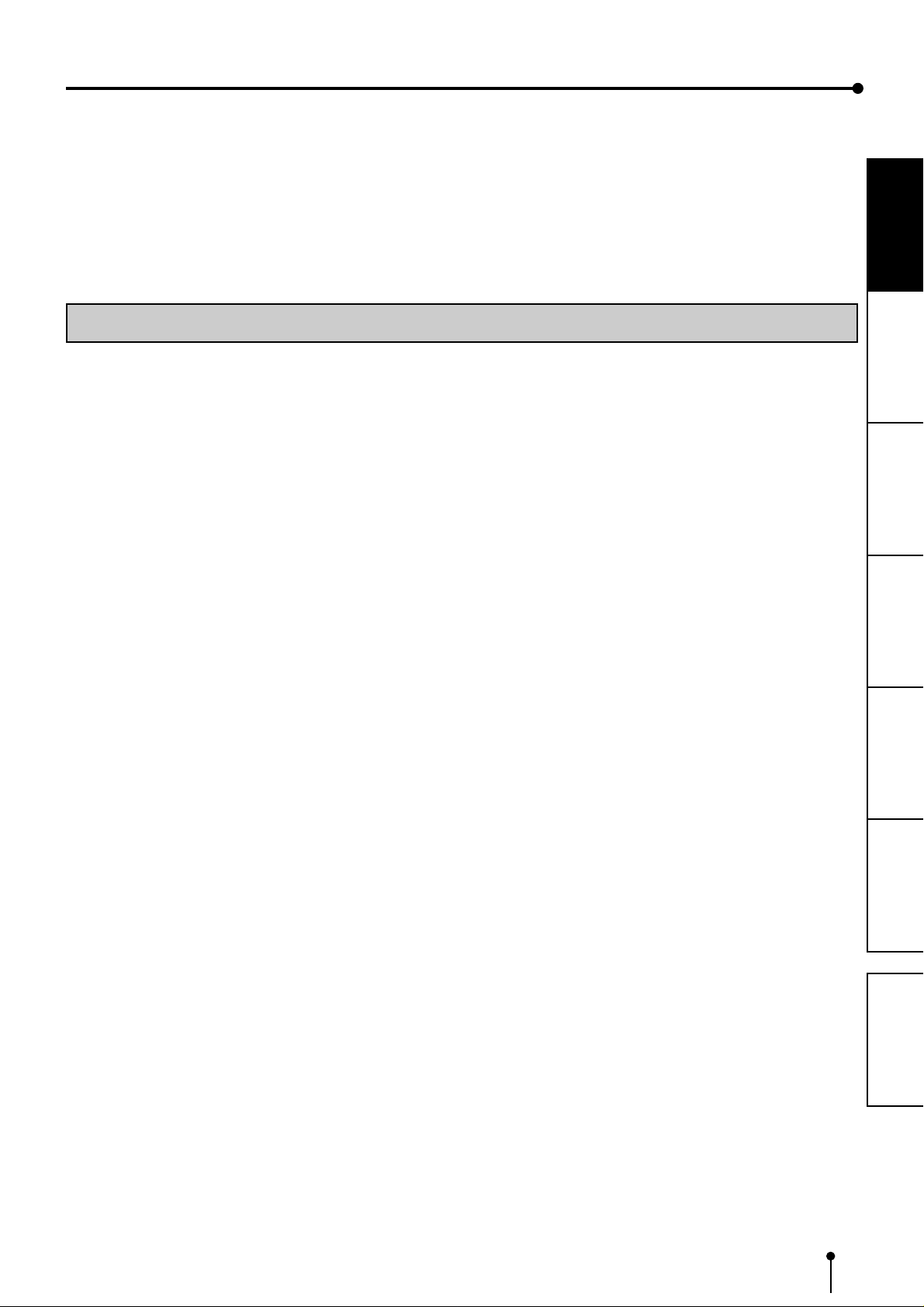
VORSICHTSMASSNAHMEN
ANSCHLUSS VON GERÄTEN AN DEN DIGITAL-FARBDRUCKER
Beim Anschluß von Geräten an den Digital-Farbdrucker sind die entsprechenden Anweisungen in den Gebrauchsanleitung
dieses Gerätes zu beachten.
VORSICHT BEI WECHSEL DES AUFSTELLORTS
Bei einem Wechsel des Aufstellorts des Digital-Farbdruckers unbedingt heftige Stöße vermeiden, da diese zu einer Hauptursache
für Schäden werden können. Außerdem hierbei die Netzstecker des Druckers und der angeschlossenen Geräte ziehen.
ANDERE HINWEISE
• Ziehen Sie das Druckpapier nicht heraus und berühren Sie es nicht, bis der Druckvorgang abgeschlossen wurde. Eine
Nichtbeachtung dessen könnte zu einer Beeinträchtigung der Druckqualität oder zu einer Fehlfunktion führen.
• Auf dem Druckerpapier oder auf dem Farbträger klebender Staub oder Fremdkörper oder Verformungen, die aufgrund
extrem hoher oder niedriger Temperaturen entstanden sind, könnten zu Farbverlust, ungleichmäßiger Farbverteilung oder
Falten auf den Druckbildern führen.
• Während des Druckens auf Druckpapier mit dem Format 15x23 (6x9”) im Superfein-Modus wird der Drucker zum Abkühlen
unter Umständen kurzfristig gestoppt. (Die COOLING-Anzeige blinkt.) Bitte warten Sie, bis der Drucker nach dem Abkühlen
seinen Druckbetrieb wieder aufnimmt. Berühren Sie nicht das Druckpapier.
• Entfernen Sie die Ausdrucke nach jedem Beenden eines Druckvorgangs auf Papier des Formats 13x18 (5x7”) oder 15x23
(6x9”). Wenn die Ausdrucke nicht entfernt werden, kann es zu einem Papierstau kommen.
MASSNAHMEN
VORSICHTS-
AUSST ATTUNGS-
MERKMALE
ANSCHLÜSSE
REITUNGEN
VORBE-
HINWEIS:
BITTE BEACHTEN SIE, DASS DIE IM SPEICHER GESPEICHERTEN BILDER VERLORENGEHEN, WENN ES
ZU STÖRUNGEN AM GERÄT KOMMT.
FEHLERSUCHE
SONSTIGES
INHALT
4
Page 7
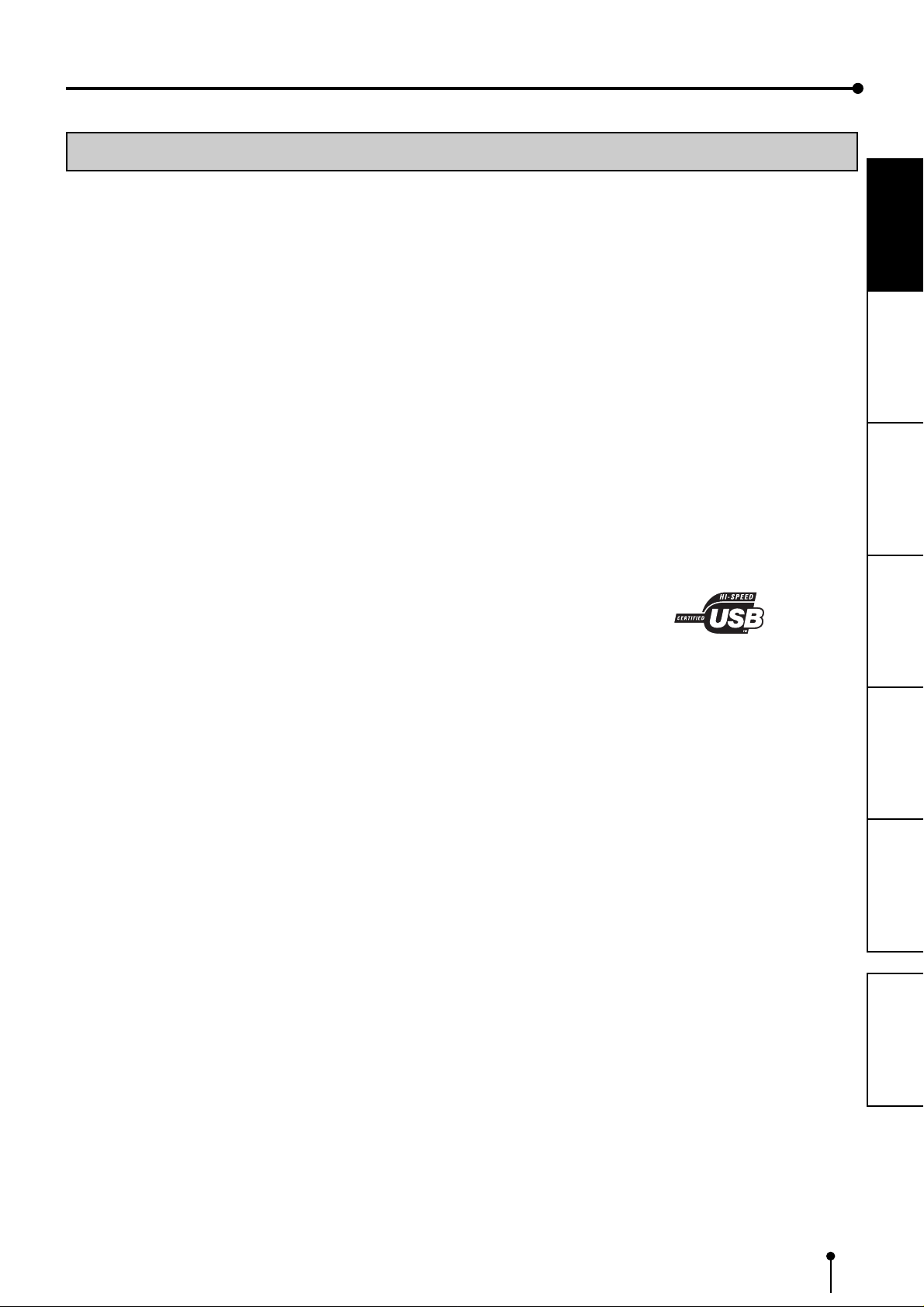
BESONDERE MERKMALE UND FUNKTIONEN
BESONDERE MERKMALE UND FUNKTIONEN
3 DRUCKFORMATE STEHEN JE NACH VERWENDUNGSZWECK ZUR VERFÜGUNG
3 Druckformate, 10x15 (4x6”) (max. 102 x 152 mm), 13x18 (5x7”) (max. 127 x 178 mm), und 15x23 (6x9”) (max. 152 x 229
mm), können ausgewählt werden.
DRUCKEN MIT HOHER GESCHWINDIGKEIT
Die Druckgeschwindigkeit beträgt etwa 23 Sekunden (bei Ausdruck des 10x15 (4x6”), Fine mode). Durch das Rollenpapier
reduziert sich die Dauer des Papierwechsels.
DRUCKEN MIT HOHER KAPAZITÄT
Im 10x15 (4x6”) sind maximal 600 Ausdrucke pro Rolle möglich. Eine große ökonomische Druckkapazität pro Rolle reduziert die
Austauschfrequenz.
DRUCKEN MIT HOHER QUALITÄT
Der Farbdrucker CP9500DW-S arbeitet mit dem Thermosublimationsverfahren, das hervorragende Bilder von hoher Qualität
erzeugt. Dabei lassen sich Halbtonbilder mit 256 Farbtonstufen und 16,7 Millionen Farben für jeden YMC-Punkt erzielen.
HOHE AUFLÖSUNG MIT 346 DPI
CP9500DW-S besitzt für hochpräzise Bilder und scharfe Fotografien eine Auflösung von 346 DPI.
ZUSATZFUNKTIONEN DIE MIT EINER REIHE VON SCHNITTSTELLEN UND SYSTEMEN KOMPATIBEL SIND
(1) Eingang und Ausgang der Steuersignale mithilfe des Hi-Speed USB-Interface (Ver. 2.0).
(2) Neu entwickelter Druckertreiber, der die PC-Bearbeitungszeit verkürzt.
MASSNAHMEN
VORSICHTS-
AUSST ATTUNGS-
MERKMALE
ANSCHLÜSSE
REITUNGEN
VORBE-
FEHLERSUCHE
SONSTIGES
INHALT
5
Page 8

AUSPACKEN
AUSPACKEN
Gehen Sie zum Auspacken des Gerätes wie folgt vor. Überprüfen Sie den Inhalt.
11
1 Öffnen Sie den Karton an der Oberseite.
11
22
2Entfernen Sie die obere Polsterung zusammen mit den Zubehörteilen.
22
33
3 Halten Sie die Pappgriffe fest und ziehen Sie sie vorsichtig nach
33
oben, um den Drucker zusammen mit der unteren Polsterung aus
dem Karton zu nehmen.
Stellen Sie sicher, daß die Pappe gerade nach oben herausgezogen wird.
HINWEIS
Der Drucker wiegt in etwa 17 kg. Handhaben Sie ihn mit der gebotenen Vorsicht.
MASSNAHMEN
VORSICHTS-
AUSST ATTUNGS-
MERKMALE
ANSCHLÜSSE
REITUNGEN
VORBE-
44
4 Entfernen Sie die Polsterung vom Drucker.
44
Halten Sie die durch Pfeile markierte Teile fest und ziehen Sie den Drucker direkt nach
oben.
55
5 Entfernen Sie die Schutzfolie.
55
Bewahren Sie die Polster für einen eventuellen erneuten Transport des Druckers auf.
Halten Sie bei einem Bewegen des Druckers den unteren vorderen Teil sowie den Griff
an der Rückseite fest.
22
2 INHALT
22
Überprüfen Sie unbedingt den Verpackungsinhalt auf Vollständigkeit.
Kurzanleitung
PapierstreifenAuffangbehälter
CD-ROM
Papierhalter
Abstandhalter
Griff
FEHLERSUCHE
SONSTIGES
INHALT
Farbträgerkassette
Die Farbträgerkassette ist
im Drucker enthalten.
Papierauffang
Netzkabel
6
Page 9

MERKMALE UND FUNKTION
VORDERSEITE
9
READY COOLING
CANCEL
FEED&CUT
10
11
6
5
4
3
2
1
11
1 TASTE POWER
11
Verwenden Sie diese T aste zum EIN- und AUSSCHAL TEN
des Druckers.
Drücken Sie diese T aste, um das Gerät einzuschalten. Bei
nochmaliger Betätigung der Taste schaltet sich das Gerät
aus.
22
2 PAPIERSTREIFEN-AUFFANGBEHÄLTER
22
Fängt die Papierschnitzel auf, die beim Schneiden der
Ränder anfallen. Um ein Aufstauen der Papierschnitzel an
der Druckerausgabe zu verhindern, entsorgen Sie die
Papierschnitzel bitte regelmäßig.
Entfernen Sie den Auffangbehälter, bevor Sie die Tür
öffnen. Wenn die Tür bei befestigtem Auffangbehälter
geöffnet wird, könnten der Drucker oder dieser
Auffangbehälter unter Umständen beschädigt werden.
33
3 DRUCKAUSGABESCHACHT
33
Hier tritt das Druckerpapier aus.
44
4 DOOR OPEN-TASTE
44
Wenn Sie diese Taste drücken, während die
Stromversorgung eingeschaltet ist, öffnet sich die Tür
innerhalb von etwa fünf Sekunden.
55
5 DRUCKEINHEIT
55
Öffnen Sie die Druckeinheit, wenn Sie das Druckerpapier
oder den Farbträger wechseln wollen. Drücken Sie auf die
4DOOR OPEN-Taste um den Drucker zu öffnen.
66
6 ANZEIGE POWER
66
Wenn der Gerät eingeschaltet ist, leuchtet die Anzeige.
77
7 ANZEIGE ALARM
77
Diese Anzeige leuchtet oder blinkt, wenn ein Papierstau
aufgetreten oder die Tür offen ist. Siehe Seite 16.
8
7
POWER
ALARM
PAPER/INK RIBBON
DOOR OPEN
HINWEIS
DATA
12
13
14
PAPIERSTREIFEN-AUFFANGBEHÄLTER
Haken Sie den Papierstreifen-Auffangbehälter mit Hilfe seiner
Laschen ein.
A
2
Zum Befestigen: A -> B
Zum Entfernen: B -> A
88
8 ANZEIGE PAPER / INK RIBBON
88
Wenn ein Fehler betreffend des Farbbandes oder
Druckpapiers auftritt, leuchtet oder blinkt diese Anzeige.
Siehe Seite 16.
99
9 ANZEIGE DATA
99
Diese Anzeige blinkt während des Datentransfers. Sie
leuchtet während des Druckbetriebs.
AA
A ANZEIGE READY
AA
Diese Anzeige leuchtet, wenn dieses Gerät für den
Datenempfang bereit ist. Die Anzeige leuchtet auch
während der Datenübertragung.
BB
B ANZEIGE COOLING
BB
Diese Anzeige blinkt, wenn das Gerät überhitzt ist. Siehe
Seite 16.
CC
CTASTE CANCEL
CC
Wenn Sie diese Taste länger als 1 Sekunden gedrückt
halten, wird der Endlosdruck abgebrochen. Nachdem das
auszuführende Drucken zum Zeitpunkt des Drückens
dieser Taste abgeschlossen wurde, wird das
Druckverfahren abgebrochen.
DD
D TASTE FEED & CUT
DD
Wenn Sie diese Taste länger als 1 Sekunden gedrückt halten,
wird das Druckpapier vorgeschoben und abgeschnitten.
EE
E PAPIERAUFFANG
EE
Sie können bis Ausdrucke in diesem Papierauf fang stapeln.
Lesen Sie hinsichtlich der Installation des Papierauffangs
die nächste Seite. Installieren Sie nicht den Papierauffang,
wenn Sie Druckpapier der Größe 13x18(5x7”) oder
15x23(6x9”) verwenden.
HINWEIS
Sie können bis zu 10 Ausdrucke in diesem Papierauffang
stapeln. Allerdings ist es empfehlenswert, die im
Papierauffang gestapelten Ausdrucke regelmäßig zu
entfernen. Wenn die Drucke nicht regelmäßig entfernt
werden, kann es zu Papierstaus kommen.
B
MASSNAHMEN
VORSICHTS-
AUSST ATTUNGS-
MERKMALE
ANSCHLÜSSE
REITUNGEN
VORBE-
FEHLERSUCHE
SONSTIGES
INHALT
7
Page 10

MERKMALE UND FUNKTION
SEITEN-UND RÜCKWAND
1
2
MASSNAHMEN
VORSICHTS-
AUSST ATTUNGS-
MERKMALE
ANSCHLÜSSE
3
AC LINE
3
4
REITUNGEN
(LINKE SEITE) (RÜCKSEITE)
VORBE-
11
1 USB-ANSCHLUSS
11
Wird zum Anschluss des USB-Kabels verwendet.
Siehe Seite 9 für die Einstellung.
22
2 DIP SCHALTER
22
Über diese Schalter können Sie verchiedene Funktionen
dieses Gerätes einstellen. Siehe Seite 10.
33
3 HANDHABUNG BEIM TRANSPORT
33
Halten Sie beim Transport des Gerätes diesen Griff und
den unteren, vorderen Teil des Gerätes fest.
44
4 NETZBUCHSE (AC LINE)
44
Hier wird das mitgelieferte Netzkabel angeschlossen.
Stecken Sie das Kabel fest ein.
INSTALLATION DES PAPIERAUFFANGS
Haken Sie den Papierauffang mithilfe seiner Laschen ein. Installieren Sie nicht den Papierauffang, wenn Sie
Druckpapier der Größe 13x18(5x7”) oder 15x23(6x9”) verwenden.
A. B.
C.
FEHLERSUCHE
SONSTIGES
INHALT
Löcher für Papier der
Größe 10 x 15
(Papierbreite : 152 mm)
8
Page 11

ANSCHLÜSSE
ANSCHLUSS AN EIN GERÄT MIT USB-SCHNITTSTELLE
22
2 ANSCHLUSS AN EINEM PC (BEISPIEL)
22
Schließen Sie den Drucker wie in der Abbildung unten dargestellt an einen PC an.
an USB-Anschluß
an USB-Anschluß
PC, usw
Drucker
MASSNAHMEN
VORSICHTS-
AUSST ATTUNGS-
MERKMALE
ANSCHLÜSSE
REITUNGEN
VORBE-
FEHLERSUCHE
SONSTIGES
INHALT
9
Page 12

ANSCHLÜSSE
EINSTELLUNG DER DIP-SCHALTER
22
2 EINSTELLUNG DER DIP-SCHALTER
22
Alle Schalter sind werkseitig auf die Position OFF eingestellt.
Schalten Sie das Gerät aus, bevor Sie die Einstellung der DIP-Schalter ändern.
Schalter-Nr.
1 OFF Autom. Einzug & Abschneidemodus
2 OFF Stellen Sie diesen Schalter auf OFF.
3 OFF Stellen Sie diesen Schalter auf OFF.
4 OFF Stellen Sie diesen Schalter auf OFF.
5 OFF Stellen Sie diesen Schalter auf OFF.
6 OFF Stellen Sie diesen Schalter auf OFF.
7 OFF Stellen Sie diesen Schalter auf OFF.
8 OFF Stellen Sie diesen Schalter auf OFF.
Einstellung
ON Manueller Einzug & Abschneidemodus
ON
ON
ON
ON
ON
ON
ON
Funktion
Wenn nach Einlegen des Druckpapiers oder Einsetzen einer Tintenkassette bei eingeschaltetem
Gerät die Klappe geschlossen wird, führt das Gerät den Papiereinzug & Abschneidebetrieb
automatisch aus.
ONOFF
12345678
MASSNAHMEN
VORSICHTS-
AUSST ATTUNGS-
MERKMALE
ANSCHLÜSSE
REITUNGEN
VORBE-
FEHLERSUCHE
SONSTIGES
INHALT
10
Page 13

VOR INBETRIEBNAHME
Vor dem Drucken,
11
1 Legen Sie das Druckerpapier in den Drucker ein. (Siehe unten.)
11
22
2 Legen Sie den Farbträger in den Drucker ein. (Seiten 13-14)
22
MASSNAHMEN
VORSICHTS-
EINLEGEN DES DRUCKERPAPIERS
Abstandshalter
2 Die Abstandsstücke werden an den Papierflanschen befestigt. Lesen
Sie hinsichtlich der Notwendigkeit einer Installation der Abstandsstücke
die Schnellanleitung.
Entfernen Sie die Polster zwischen dem Papierflansch und dem
Abstandsstück.
Wie die Abstandsstücke befestigt und entfernt werden
1. Drehen Sie das Abstandsstück, bis die Laschen entriegelt sind.
2. Entfernen Sie das Abstandsstück bei zurückgezogenen PapierflanschStoppern.
Wenn Sie Druckpapier verwenden, bei dem die Verwendung von
Abstandsstücken erforderlich ist, befestigen Sie bitte die Abstandsstücke
an den Papierflanschen, indem Sie das oben angeführte Verfahren in
umgekehrter Reihenfolge anwenden, wie auf der rechten Seite dargestellt.
11
1 Befestigen Sie die mitgelieferten Papierhalter an beiden Seiten des
11
Druckpapiers.
Zur Montage der Papierhalter, drücken Sie die Arretierungen auf dem Papierhalter
zusammen (siehe Bild) und schieben Sie sie so in den Schaft der Papierrolle.
Lassen Sie danach die Arretierungen des Papierhalters los und überprüfen Sie den
korrekten Sitz des Papierhalters auf der Papierrolle (das gilt für beide Seiten).
Abstandshalter
Verriegelungen
Papierhalter
AUSST ATTUNGS-
MERKMALE
ANSCHLÜSSE
REITUNGEN
VORBE-
FEHLERSUCHE
HINWEIS
• Klemmen Sie Ihre Finger nicht ein.
• Entfernen Sie den Aufklebernoch nicht vom Druckerpapier.
• Knicken Sie das Papier nicht. Kniche oder Dellen auf dem Druckerpapier können
unter Umständen zu einer Beeinträchtigung der Druckqualität führen.
HINWEIS
• Entfernen Sie beim Einlegen des Druckpapiers einen Flansch und halten Sie das
Druckpapier an der Seite ohne Flansch aufrecht.
•Wenn Sie das Druckpapier seitlich einlegen, kann es sich aufrollen und herunterfallen.
Dies kann Verletzungen zur Folge haben.
HINWEIS
Berühren Sie nicht den Thermokopf.
Fingerabdrücke oder Staub auf dem Thermokopf führen zu einer Beeinträchtigung der
Druckqualität.
SONSTIGES
Aufkleber
INHALT
FLASCH KORREKT
11
Page 14

VOR INBETRIEBNAHME
22
2 Drücken Sie die POWER-Taste, um das Gerät einzuschalten.
22
33
3 Drücken Sie die DOOR OPEN-T aste, um die Druckeinheit zu öffnen.
33
Nehmen Sie die Farbträgerkassette des Druckers heraus.
44
4 Legen Sie das Druckpapier in das Gerät ein.
44
Stellen Sie sicher, dass das Druckerpapier korrekt eingelegt ist.
MASSNAHMEN
VORSICHTS-
AUSST ATTUNGS-
MERKMALE
ANSCHLÜSSE
HINWEIS
Legen Sie das Druckpapier vorsichtig in das Gerät ein. Lassen Sie es nicht in das Gerät
fallen, ansonsten kann dies zur Beschädigung des Printers führen.
55
5 Entfernen Sie den Aufkleber, schieben Sie Druckpapier zwischen
55
die Rollen wie auf der rechten Seite gezeigt ein, bis es die schwarze
Abdeckung erreicht.
• Entfernen Sie den Aufkleber, bevor Sie das Druckerpapier zwischen die Rollen
einlegen. Stellen Sie sicher, dass das Papier glatt eingelegt ist.
HINWEIS
• Keep the roller clean. Dirt the roller may degrade the print quality.
Rolle
Richtung des
Papiereinschubs
Druckerpapier
REITUNGEN
VORBE-
FEHLERSUCHE
SONSTIGES
INHALT
HINWEIS
•Wenn das Druckpapier herausgenommen wird, ziehen Sie es zu sich nach oben
heraus.
• Stellen Sie sicher, dass das Gerät eingeschaltet ist, bevor das Druckpapier
ausgetauscht wird. Stellen Sie sicher, daß das Druckpapier korrekt eingelegt ist.
•Wenn Sie die folgenden Schritte mit welligem Papier ausführen, kann das
Druckpapier beschädigt werden.
Schwarze Abdeckung
12
Page 15

VOR INBETRIEBNAHME
INSTALLATION DES FARBTRÄGERS
22
2 INSTALLATION DES FARBTRÄGERS
22
Setzen Sie nach dem Einlegen des Druckerpapiers die Farbkassette in das Gerät ein.
Legen Sie das Farbträger in die Farbträgerkassette ein, bevor Sie die Farbträgerkassette
in den Drucker einlegen.
HINWEIS
• Legen Sie die Farbträgerkassette auf eine flache Oberfläche und legen Sie den
Farbträger ein.
• Wählen Sie für das Einlegen des Tintenbandes einen Ort aus, der staubfrei ist. Das
Ablagern von Staub oder Verschmutzungen auf dem Tintenband führt zu einer
Beeinträchtigung der Druckqualität.
• Stellen Sie sicher, dass die Nasen der Farbträgerrollen in der Farbträgerkassette
korrekt eingelegt sind.
11
1 Legen Sie den Farbträger wie unten gezeigt in die Farbträgerkassette
11
ein.
• Stellen Sie sicher, dass der Farbträger korrekt installiert ist.
1
2
1
4
2
1
MASSNAHMEN
VORSICHTS-
AUSST ATTUNGS-
MERKMALE
ANSCHLÜSSE
REITUNGEN
2
VORBE-
4
Farbträger
Getriebe
(elfenbeinfarben)
22
2 FARBTRÄGERKASSETTE EINSETZEN
22
11
1 Setzen Sie die Tintenkassette, die das Tintenband enthält, in die
11
3
Griff
Farbträgerkassette
3
Führung
4
auf der rechten Seite dargestellte Position ein.
Platzieren Sie die Tintenkassette auf dem Druckpapier , wobei der Schaft (der dickere),
um den das Tintenband gewickelt ist, nach vorne ausgerichtet ist.
Richten Sie die an den Seiten der Tintenkassette vorhandenen Pfeile an den Pfeilen
des Gerätes aus.
Richten Sie die Rückseite der Tintenkassette an den Führungen im Inneren des Gerätes
aus.
Spannen Sie den Farbträger durch drehen der Elfenbeinfarbenen Farbträgerrolle.
Pfeile
3
FEHLERSUCHE
SONSTIGES
INHALT
Führungen
13
Page 16

VOR INBETRIEBNAHME
22
2 Schieben Sie die Tintenkassette nach hinten in das Gerät.
22
Halten Sie den Griff der Tintenkassette fest und schieben Sie die Tintenkassette
geradeaus nach hinten in das Gerät.
Heben Sie die Tintenkassette anschließend an, bis Sie ein Klicken hören, mit dem die
Tintenkassette im Kassettenhalter gesichert wird.
HINWEIS
Wenn der Farbträger aufgebraucht ist, wiederholen Sie die Schritte 1 bis 2, um den
Farbträger und das Druckpapier auszutauschen.
MASSNAHMEN
VORSICHTS-
AUSST ATTUNGS-
MERKMALE
ANSCHLÜSSE
33
3 Drücken Sie auf die Mitte der Tür, um sie zu schließen.
33
Zwei Minuten, nachdem Sie die Tür geschlossen haben, wird die Druckpapier-Einstellung
initialisiert.
Wenn der Modus zum automatischen Einzug und Abschneiden ausgewählt wurde, wird
das FEED & CUT-Verfahren drei Mal ausgeführt, nachdem Sie die Tür geschlossen
haben. Wenn das Druckpapier mit dem Postkartendruck auf der Rückseite eingelegt
wird, wird das FEED & CUT-Verfahren fünf Mal durchgeführt.
HINWEIS
•Wenn Sie die Tür schließen, drücken Sie sie so lange, bis Sie ein Klicken hören.
• Falls die PAPER / INK RIBBON-Anzeige leuchtet, wenn die Klappe geschlossen
ist, wurde das Druckpapier wahrscheinlich nicht korrekt eingelegt.
Öffnen Sie in diesem Fall bitte die Tür, um sicherzustellen, dass das Druckpapier
ordnungsgemäß eingelegt wurde. Schließen Sie die Tür anschließend wieder.
• Im automatischen Einzugs- und Abschneide-Modus wird bei einem Einlegen des
Druckpapiers von mehr als drei Mal das Druckpapier unter Umständen schneller
verbraucht als das Tintenblatt.
22
2 Wenn der manuelle Einzugs- & Schnittmodus ausgewählt wurde
22
Wenn der manuelle Einzugs- & Schnittmodus ausgewählt wurde, halten Sie die FEED
& CUT-Taste 1 Sekunden oder länger gedrückt. Wiederholen Sie den manuellen Einzugs& Schnittmodus dreimal. Wenn das Druckpapier mit dem Postkartendruck auf der
Rückseite eingelegt wird, wird das FEED & CUT-Verfahren fünf Mal durchgeführt.
Lesen Sie den Abschnitt „Einstellung der DIP-Schalter“ (auf Seite 10) hinsichtlich der
Auswahl des Modus zum automatischen Einzug und Abschneiden.
REITUNGEN
VORBE-
FEHLERSUCHE
SONSTIGES
CANCEL FEED&CUT
INHALT
Das Einlegen des Farbträgers und des Druckerpapiers ist
abgeschlossen.
HINWEIS
• Stellen Sie sicher, dass das Druckerpapier und der Farbträger gleichzeitig ersetzt
werden.
• Entfernen Sie beim Austausch die Papierschnipsel aus dem PapierstreifenAuffangbehälter.
14
Page 17

VOR INBETRIEBNAHME
HANDHABUNG DER VERBRAUCHSMATERIALIEN
22
2 VOR DEM DRUCKEN
22
• Fingerabdrücke und Staub auf der Druckerpapier-Oberfläche können die Druckqualität
beeinträchtigen und Papierstaus verursachen. Wenn der Modus zum manuellen Einzug
und Abschneiden ausgewählt wurde, wiederholen Sie bitte das FEED & CUT-Verfahren
dreimal nach dem Austauschen des Druckpapiers. Wenn das Druckpapier mit dem
Postkartendruck auf der Rückseite eingelegt wird, wird das FEED & CUT-Verfahren fünf
Mal durchgeführt. Wenn Sie das Abschneiden des Druckpapiers durch das FEED &
CUT-Verfahren vernachlässigen, werden die ersten zwei oder drei Ausdrucke aufgrund
von Fingerabdrücken oder Verschmutzungen unter Umständen teilweise nicht gedruckt.
•Wenn Druckerpapier schnell von einem kalten an einen warmen Ort gebracht wird, wellt
sich möglicherweise das Druckerpapier oder es bildet sich Feuchtigkeit auf der
Papieroberfläche. Dies kann Papierstaus verursachen oder die Druckqualität
beeinträchtigen. Lassen Sie das Papier vor der Benutzung einige Zeit im Raum liegen,
damit sich dessen Temperatur stabilisieren kann.
•Wenn das FEED & CUT-V erfahren wiederholt wird, während das Druckerpapier eingelegt
wird, könnte die angezeigte Anzahl der Ausdrucke unter Umständen nicht erreicht werden.
Wenn Sie ferner das Druckpapier austauschen, bevor es aufgebraucht ist, wird die anzeigte
Ausdruckanzahl möglicherweise nicht ausgeführt.
22
2 NACH DEM DRUCKEN
22
MASSNAHMEN
VORSICHTS-
AUSST ATTUNGS-
MERKMALE
ANSCHLÜSSE
REITUNGEN
VORBE-
•Wenn das Papier mit Lösungsmitteln in Berührung kommt (Alkohol, usw.), kann sich der
Ausdruck verfärben.
• Die Verfärbung der Ausdrucke wird beschleunigt, wenn das Druckerpapier mit weichen
Vinyl-Chloriden o.ä. in Berührung kommt.
•Vermeiden Sie es, Ausdrucke in direktem Sonnenlicht oder an Orten zu lagern, wo eine
hohe Luftfeuchtigkeit herrscht.
22
2 AUFBEWAHRUNG DER VERBRAUCHSMATERIALIEN
22
• Bewahren Sie das Druckpapier und das Tintenblatt nicht in einem Behälter auf, der aus
weichem PVC besteht. Aufgrund einer chemischen Reaktion könnten Druckpapier und
Tintenband unter Umständen entfärbt werden.
• Bewahren Sie das Druckpapier und das Tintenblatt nicht in direktem Sonnenlicht auf und
halten Sie beides von Heizgeräten fern; lagern Sie das Druckpapier und das Tintenblatt
an einem kühlen, dunklen Ort bei einer Temperatur zwischen 5°C und 30°C und bei einer
Luftfeuchtigkeit zwischen 20 % und 60 %.
FEHLERSUCHE
SONSTIGES
INHALT
15
Page 18

FEHLERMELDUNGEN & ABHILFEMAßNAHMEN
FEHLERANZEIGEN DES BEDIENFELDS UND ABHILFEMAßNAHMEN
2 Wenn aus irgendeinem Grund der Druckbetrieb nicht möglich sein sollte oder ein Fehler während des Druckbetriebs auftreten
sollte, leuchten oder blinken die Anzeigen auf dem Bedienfeld. Verfahren Sie in einem derartigen Fall wie nachfolgend
aufgeführt.
Für den Fall eines Fehlers beim Drucken nimmt das Gerät – wenn Sie es nicht ausschalten – das Drucken nach Beheben
des Fehlers automatisch wieder auf.
: Ständig ein : Aus : Blinkend : abhängig vom vorherigen Zustand
ALARM
PAPER /
INK RIBBON
DATA
READY
COOLING
Ursachen und Abhilfemaßnahmen
Der Drucker ist geöffnet.
• Schließen Sie den Drucker.
Ein Papierstau ist aufgetreten.
• Beziehen Sie sich auf den Abschnitt “Beseitigung von
Papierstaus”.
Die Stromversorgung wird während des Druckprozesses
ausgeschaltet.
• Schalten Sie die Stromversorgung ein und führen Sie
den manuellen Einzug & Schnitt aus.
Die Temperatur des Thermokopfes ist zu hoch.
•Warten Sie, bis die Anzeige sich ausschaltet. *Hinweis
Seite
7
17
---
7
MASSNAHMEN
VORSICHTS-
AUSST ATTUNGS-
MERKMALE
ANSCHLÜSSE
REITUNGEN
VORBE-
Der Farbträger ist nicht eingelegt.
Der Farbträger ist aufgebraucht.
Es wurde ein Tintenband installiert, was für diesen
Drucker nicht verfügbar ist.
• Legen Sie einen neuen Farbträger ein.
Es ist kein Druckpapier eingelegt.
Das Druckerpapier ist aufgebraucht.
• Legen Sie neues Druckerpapier ein.
Die Kombination von Farbträger und Druckpapier ist nicht
korrekt.
•Verwenden Sie die richtige Kombination von
Farbträger und Druckpapier.
Andere Fehler
Wenn die ALARM- oder P APER/INK RIBBON-Anzeige leuchtet oder blinkt, öffnen Sie die Tür und führen Sie die oben genannten
Gegenmaßnahmen aus. Wenn die Anzeige durch Schließen der Tür nicht ausgeschaltet wird, führen Sie den manuellen Einzug
& Schnitt aus.
*Hinweis Wenn während des Endlosdrucks vom PC aus ein Fehler auftritt, wird der Endlosdruck nach dem Erlöschen
der COOLING-Anzeige wieder aufgenommen.
13-14
11-12
13-14
18
FEHLERSUCHE
SONSTIGES
INHALT
16
Page 19
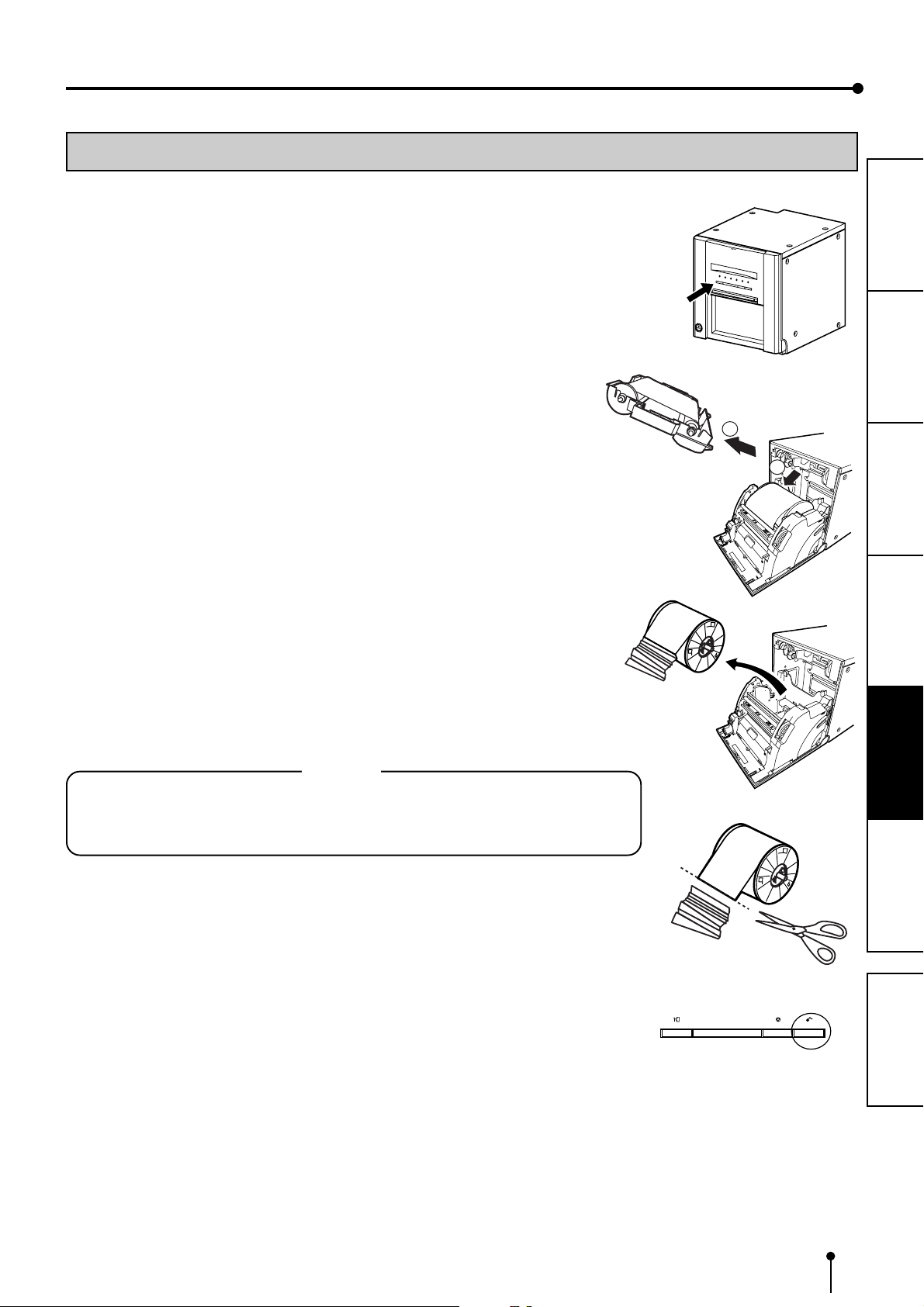
FEHLERMELDUNGEN & ABHILFEMAßNAHMEN
BESEITIGUNG VON PAPIERSTAUS
11
1Drücken Sie die DOOR OPEN-Taste, um das Gerät zu öffnen.
11
Stellen Sie sicher, dass das Gerät eingeschaltet ist, bevor die Klappe geöffnet wird.
Wenn sich die Klappe nicht öffnet, schalten Sie das Gerät aus und wieder ein.
Drücken Sie anschließend erneut die DOOR OPEN-Taste.
22
2 Entfernen Sie die Farbträgerkassette.
22
Drücken Sie die Farbträgerkassette wie durch den Pfeil 1 dargestellt nach
unten und ziehen Sie sie heraus.
33
3 Nehmen Sie das Druckerpapier heraus.
33
Wenn das Druckpapier herausgenommen wird, ziehen Sie es zu sich nach oben heraus.
MASSNAHMEN
VORSICHTS-
AUSST ATTUNGS-
MERKMALE
2
1
ANSCHLÜSSE
REITUNGEN
VORBE-
44
4 Schneiden Sie den defekten T eil des Druckpapiers mit einer Schere
44
ab.
HINWEIS
Stellen Sie sicher, dass der gedruckte Teil des Druckpapiers abgeschnitten wird. Wenn
ein Bild auf vorgedrucktem Papier ausgedruckt wird, kann das Farbträger auf dem
Druckpapier kleben bleiben und zerreißen.
55
5 Installieren Sie das Druckerpapier und den Farbträger mit der
55
Kassette. (Siehe Seite 11-14)
66
6 Drücken Sie auf die Mitte der Tür, um sie zu schließen.
66
Zwei Minuten, nachdem Sie die Tür geschlossen haben, wird die Druckpapier-Einstellung
initialisiert.
Wenn der Modus zum automatischen Einzug und Abschneiden ausgewählt wurde, wird
das FEED & CUT-Verfahren dreimal durchgeführt, nachdem Sie die Tür geschlossen
haben. Wenn das Druckpapier mit dem Postkartendruck auf der Rückseite eingelegt
wird, wird das FEED & CUT-Verfahren fünf Mal durchgeführt.
22
2 Wenn der manuelle Einzugs- & Schnittmodus ausgewählt wurde
22
Wenn der manuelle Einzugs- & Schnittmodus ausgewählt wurde, halten Sie die FEED
& CUT-Taste 1 Sekunden oder länger gedrückt. Wiederholen Sie das Verfahren zum
manuellen Einzug und Abschneiden drei Mal. Wenn das Druckpapier mit dem
Postkartendruck auf der Rückseite eingelegt wird, wiederholen Sie das FEED & CUTVerfahren fünf Mal.
Lesen Sie den Abschnitt „Einstellung der DIP-Schalter“ (auf Seite 10) hinsichtlich der
Auswahl des Modus zum automatischen Einzug und Abschneiden.
DOOR OPEN
CANCEL
FEHLERSUCHE
SONSTIGES
INHALT
FEED&CUT
17
Page 20

FEHLERMELDUNGEN & ABHILFEMAßNAHMEN
BEVOR SIE DEN KUNDENDIENST RUFEN
Nehmen Sie bei den folgenden Symptomen eine erneute Geräteprüfung vor, bevor Sie den Kundendienst anrufen.
Symptom
Das Gerät läßt sich nicht einschalten.
Die Tür schließt sich nicht.
Das Bild wird nicht gedruckt.
Ist das Netzkabel ausgesteckt?
→ Stecken Sie das Netzkabel in die Netzsteckdose.
→ Die Schutzschaltung ist möglicherweise aktiviert. Schalten Sie das
Gerät aus und warten Sie ca. 2 Minuten. Schalten Sie dann das Gerät wieder ein.
Haben Sie die Stromversorgung während des Druckverfahrens ausgeschaltet?
→Schalten Sie die Stromversorgung ein und schließen Sie die Tür anschließend.
Wurden die Bilddaten zu diesem Gerät gesendet?
→ Stellen Sie sicher, dass die Bilddaten an dieses Gerät gesendet wurden.
Ist das Druckerpapier- oder der Farbträger aufgebraucht?
→ Prüfen Sie den Zustand.
Ist die Farbträgerkassette korrekt eingesetzt?
→ Setzen Sie die Farbträgerkassette korrekt ein.
Überprüfungen und mögliche Abhilfe
MASSNAHMEN
VORSICHTS-
AUSST ATTUNGS-
MERKMALE
ANSCHLÜSSE
REITUNGEN
VORBE-
TRANSPORTANLEITUNGEN
Wenn dieses Gerät aus irgendeinem Grund wie z. B. Reparaturen transportiert werden soll, befolgen Sie die unten stehenden
Anleitungen.
1. Verwenden Sie die Originalverpackung
Die Originalverpackung hält möglicherweise nicht länger als einen Transport. Wenn das Gerät mit der Verpackung für mehr
als einen Transport verwendet wird, kann keine Garantie übernommen werden.
Kaufen Sie eine andere Verpackung, wenn dieses Gerät erneut transportiert werden soll.
Verpacken Sie das Gerät bei entferntem gesamten Zubehör (Tintenband, Druckpapier, Tintenkassette und Papierflansche).
2. Schalten Sie die Stromversorgung aus, nachdem die PAPER/INK RIBBON-Anzeige zu blinken begonnen
hat.
Schließen Sie nach dem Entfernen des gesamten Zubehörs bei eingeschalteter Drucker-Stromversorgung die Tür. Schalten
Sie, nachdem die PAPER/INK RIBBON-Anzeige zu blinken begonnen hat, die Stromversorgung aus.
3. Falls das Tintenband, das Druckpapier oder die Tintenkassette nicht herausgenommen werden
kann, lassen Sie sich bitte von Ihrem Händler beraten.
FEHLERSUCHE
SONSTIGES
INHALT
18
Page 21

REINIGUNG
Wenn der Drucker wie unten angegeben gereinigt wird, arbeitet er zuverlässig, und seine
Lebensdauer kann sich verlängern.
Vorbereitungen
Alkohol (Isopropylalkohol)
Papiertuch (etwa 4 Mal in der Mitte falten, gefaltete Kante zum Reinigen verwenden)
etwas Alkohol
MASSNAHMEN
VORSICHTS-
Sonstiges : Reinigungsstift (Zubehör)*, Reinigungsband (Zubehör)*
*Wenden Sie sich wegen des Zubehörs bitte an lhren Händler.
VORKEHRUNGEN FÜR DIE REINIGUNG
11
1Drücken Sie die POWER-Taste, um das Gerät einzuschalten.
11
22
2Drücken Sie die DOOR OPEN-Taste, um das Gerät zu öffnen.
22
33
3 Entfernen Sie die Farbträgerkassette.
33
44
4 Entnehmen Sie das Druckerpapier.
44
55
5 Schalten Sie das Gerät durch Drücken der POWER-Taste aus.
55
Schalten Sie vor dem Reinigen das Gerät unbedingt aus.
THERMOKOPF-REINIGUNG
Reinigen Sie die T eile, die mit den Druckpapierseiten wie rechts gezeigt in Berührung kommen.
Wischen Sie die Teile vorsichtig mit einem Seidenpapier ab, das mit etwas Alkohol
angefeuchtet ist.
HINWEIS
• Beschädigen Sie den Thermokopf nicht.
• Der Thermokopf ist gleich nach dem Druckbetrieb heiß. Warten Sie, bis der
Thermokopf abgekühlt ist, bevor Sie den Thermokopf reinigen.
22
2 BEI VERWENDUNG DES REINGUNGSBANDES (CR9000)
22
Wenn Sie Druckpapier mit einer Breite von 152 mm (6”) verwenden, nachdem Sie
Druckpapier mit einer Breite von 127 mm (5”) verwendet haben, ist unter Umständen
eine Thermokopf-Reinigung mit einem Reinigungsband erforderlich.
Wenn eine oder zwei Linien auf der Druckoberfläche erscheinen, wie auf der rechten
Seite dargestellt, wenn Sie auf Druckpapier mit einer Breite von 152 mm (6”) drucken,
reinigen Sie den Thermokopf bitte unter Verwendung dieses Reinigungsbandes.
Eine Reinigung ist nicht erforderlich, wenn:
Sie Druckpapier mit einer Breite von 127 mm (5”) verwenden, nachdem Sie Druckpapier
mit einer Breite von 127 mm (5”) verwendet haben;
Sie Druckpapier mit einer Breite von 152 mm (6”) verwenden, nachdem Sie Druckpapier
mit einer Breite von 152 mm (6”) verwendet haben;
Sie Druckpapier mit einer Breite von 127 mm (5”) verwenden, nachdem Sie Druckpapier
mit einer Breite von 152 mm (6”) verwendet haben.
Druckpapier mit einer Breite von 127 mm (5”) : 13 x 18 (5x7”)
Druckpapier mit einer Breite von 152 mm (6”) : 10 x 15 (4x6”), 15 x 23 (6x9”)
HINWEIS
Wenn schlechte Druckqualität auch nach Reinigung des Kopfes nicht behoben werden
kann, wenden Sie sich an Ihren Händler oder die nächste Servicestelle.
Kante zum Reinigen
So falten Sie ein Papiertuch
Reinigungsstift
Reinigungsbereich des
Thermokopfes
Innenseite
Außenseite
152 mm
Linien
Druckoberfläche
etwa 12 mm
Reinigungsband
etwa 12 mm
(CR9000)
AUSST ATTUNGS-
MERKMALE
ANSCHLÜSSE
REITUNGEN
VORBE-
FEHLERSUCHE
SONSTIGES
INHALT
PAPIERFLANSCH-REINIUNG
Reinigen Sie die Teile, die mit den Druckpapierseiten wie rechts gezeigt in Berührung
kommen. Wischen Sie die Teile vorsichtig mit einem Seidenpapier ab, das mit etwas
Alkohol angefeuchtet ist.
Reinigungsbereich
19
Page 22

TECHNISCHE DATEN
TECHNISCHE DATEN
Geräteart Digital-Farbdrucker
Modell CP9500DW-S
Druckverfahren Thermosublimation
fortlaufender 3-Farbendruck (gelb, magenta und zyan) plus Oberflächen-Lamination
Druckauflösung 346 x 346 DPI (Fine mode) 346 x 692 DPI (Super Fine mode) (DPI:Dots per inch)
Punktauflösung 10x15 (4x6") 2152 x 1416 Pixel (Fine mode) 2152 x 2832 Pixel (Super Fine mode)
13x18 (5x7") 1812 x 2452 Pixel (Fine mode) 1812 x 4904 Pixel (Super Fine mode)
15x23 (6x9") 2152 x 3146 Pixel (Fine mode) 2152 x 6292 Pixel (Super Fine mode)
Druckgröße 10x15 (4x6") 102 x 152mm (ohne Rahmen)
13x18 (5x7") 127 x 178mm (ohne Rahmen)
15x23 (6x9") 152 x 229mm (ohne Rahmen)
Anzahl der Abstufungen 256 (8 bit) für jede Farbe (Etwa 16,7 Millionen Farben)
Druckgeschwindigkeit
Papiereinzug Automatisch
Schnittstelle Hi-Speed USB Ver.2.0
Betriebsspannung Wechselspannung 220-240 V 50/60Hz, Wechselspannung 120V 50/60Hz
Leistungsaufnahme 1.1 A (AC220 - 240 V, 50/60 Hz), 2.0 A (AC120V, 50/60 Hz) während des Druckens
Betriebsbedingungen Temperatur : 5°C - 40°C
Betriebslage Neigungswinkel : Horizontal ±5°
Abmessungen 300(Breite) x 365(Tiefe) x 325(Hohe) mm
Gewicht 17 kg (außer dem Zubehör)
Standardzubehör Netzkabel (Für 120 V und 230 V), Farbträgerkassette (1), CD-ROM (1), Papierhalter (1Satz),
10x15 (4x6") : etwa 23 Sekunden pro Blatt (Super Fine mode: etwa 41 Sekunden pro Blatt)
13x18 (5x7") : etwa 31 Sekunden pro Blatt (Super Fine mode: etwa 64 Sekunden pro Blatt)
15x23 (6x9") : etwa 41 Sekunden pro Blatt (Super Fine mode: etwa 79 Sekunden pro Blatt)
0.4 A (AC220 - 240 V, 50/60 Hz), 0.4 A (AC120V, 50/60 Hz) im Stand-By
Luftfeuchtigkeit : 30% - 80% (Keine Kondensation)
Abstandhalter (2), Kurzanleitung (1), Papierstreifen-Auffangbehälter (1), Papierauffang (1)
MASSNAHMEN
VORSICHTS-
AUSST ATTUNGS-
MERKMALE
ANSCHLÜSSE
REITUNGEN
VORBE-
FEHLERSUCHE
22
2 Inhalt der CD-ROM
22
• Bedienungsanleitung
®
• Adobe
Adobe, das Adobe-Logo, und Reader sind entweder eingetragene W arenzeichen oder W arenzeichen der Adobe Systems Incorporated in den Vereinigten Staaten und/oder in anderen Ländern.
Reader
®
SONSTIGES
INHALT
20
Page 23
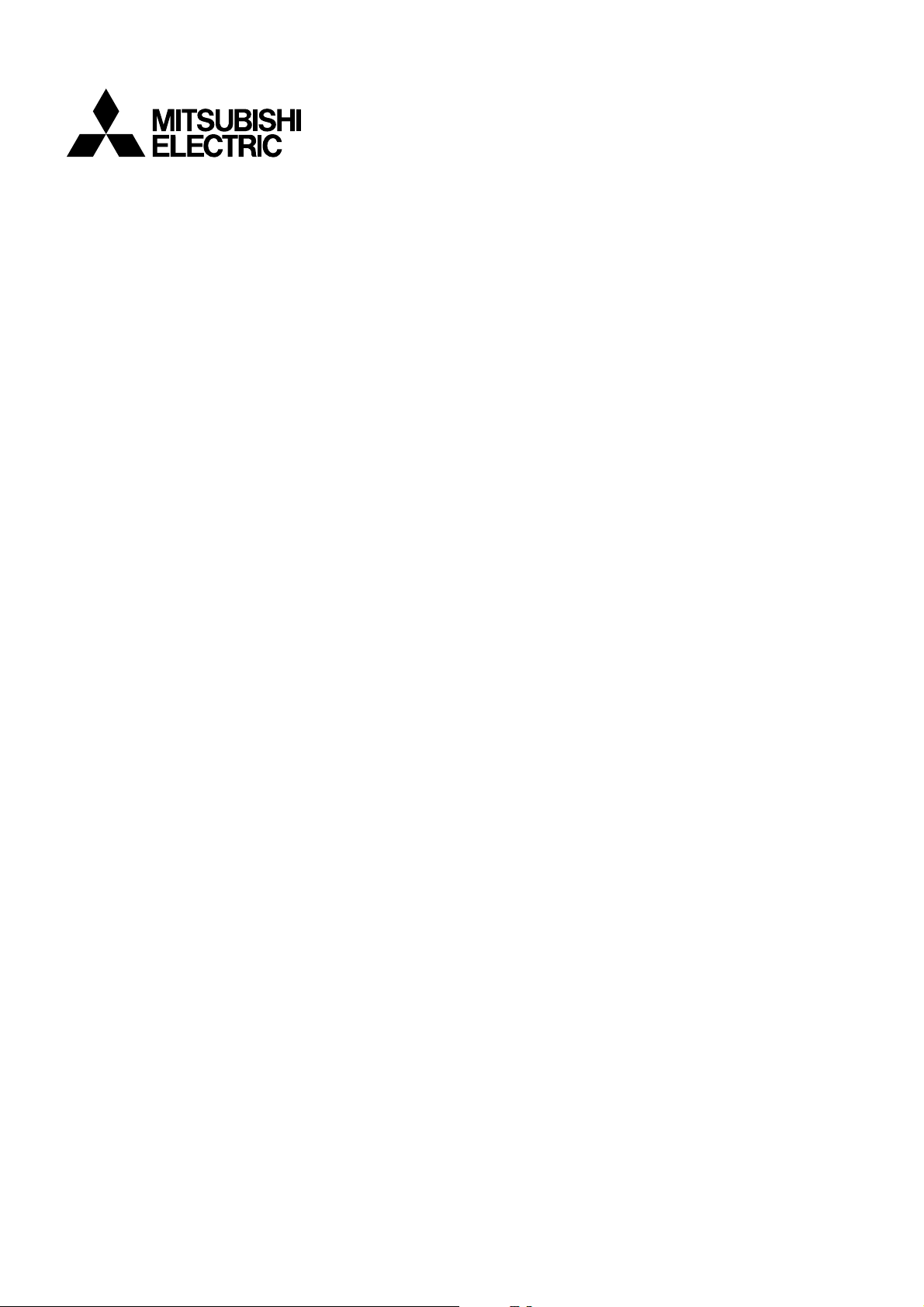
Mitsubishi Electric Europe B.V.
Spanish Branch (Barcelona)
Sucursal en españa
Ctra. Rubí, 76-80, 08190 Sant Cugat del Vallés
Ap. de Correos 420
BARCELONA (SPAIN)
Phone +34 93 565 3154 FAX +34 93 589 4388
UK Branch
Travellers Lane, Hatfield, Herts. AL10 8XB, England, U.K.
Phone (0) 1707 276100 FAX (0) 1707 278755
German Branch
Gothaer Strasse 8, 40880 Ratingen ; Postfach 1548, 40835 Ratingen ; Germany
Phone 02102/ 486-9250 FAX 02102/ 486-7320
French Branch
25, Boulevard des Bouvets - 92741 NANTERRE cedex
Phone (01) 55.68.55.00 FAX (01) 55.68.57.31
Italian Branch
Centro Direzionale Colleoni, Palazzo Perseo-Ingresso 2,
Via Paracelso 12, 20041 Agrate Brianza, (Milano) Italy
Phone (039) 60531 FAX (039) 6057694
Benelux Branch
Nijverheidsweg 23 A, 3641 RP. Postbus 222, 3640 AE Mijdrecht
Phone 0297-282461 FAX 0297-283936
Hergestellt durch die Mitsubishi Electric Corporation
1 Zusho Baba, Nagaokakyo-city, Kyoto Japan
WG919C131B7
